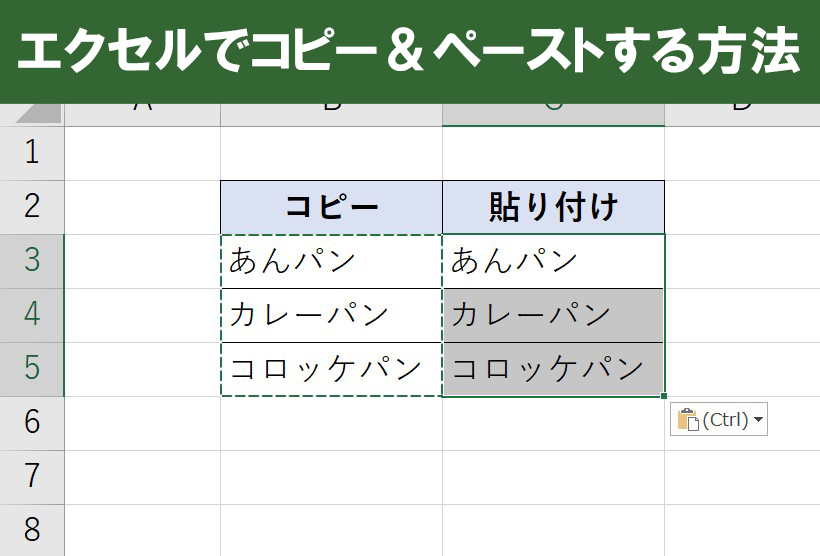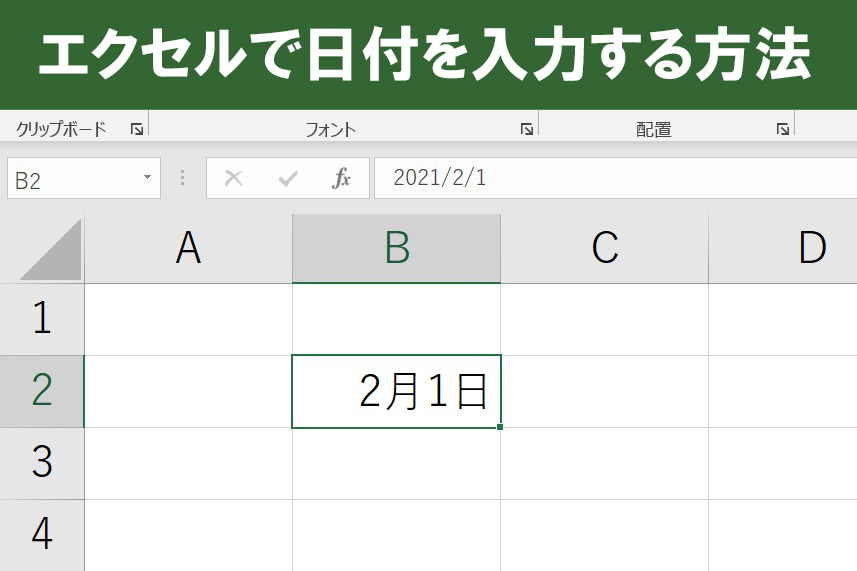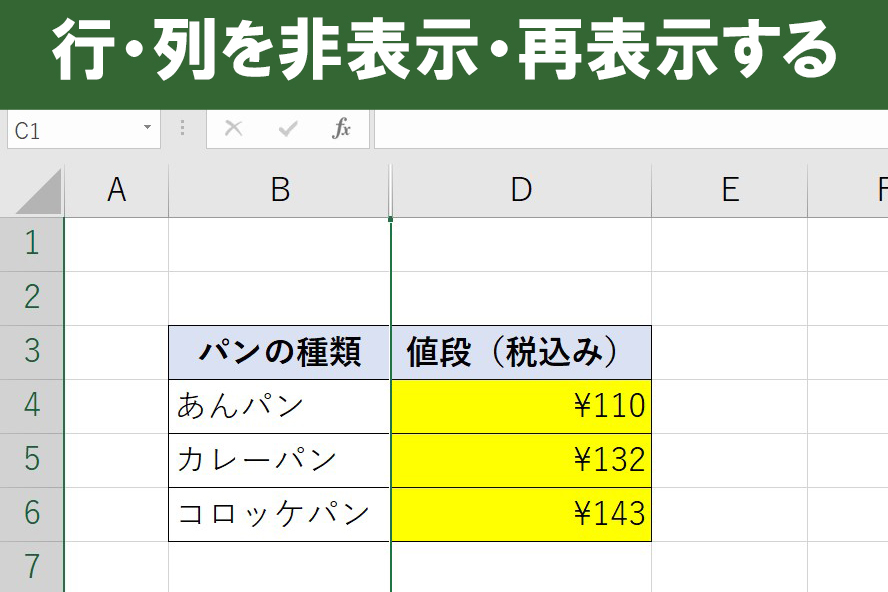「エクセルのコピー&貼り付け(ペースト)を簡単にする方法が知りたい」
コピー&ペーストはお仕事でExcelを使う際に必ず使う機能です。
そこで今回は、エクセル初心者の方向けに、
・セル内の一部の値をコピー&貼り付け(ペースト)する方法
・セルの行&列をコピー&貼り付け(ペースト)する方法
をいくつかご紹介していきたいと思います。
Excelのコピーと貼り付け方法について知りたい方は、是非ご覧になってくださいね。
目次
セルのデータをコピー&貼り付け(ペースト)する方法
まずは、セルのデータをコピー&ペーストする方法を見ていきましょう。
セルのデータをコピーするやり方
まずは一つのセルのデータをコピー&貼り付けしていきます。
あらかじめこのようなデータを用意しておきました
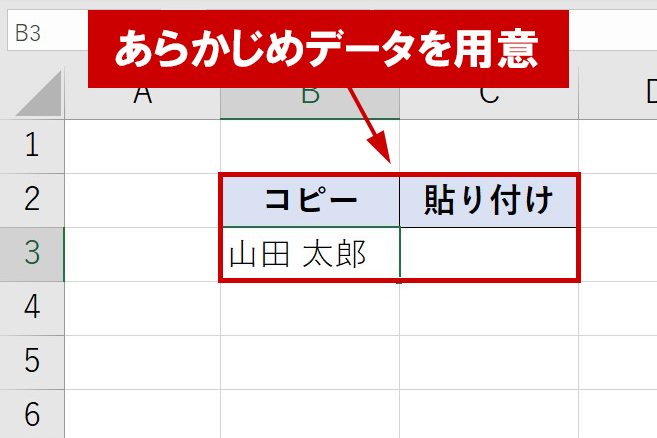
セル[B3]に入力した「山田 太郎」を、セル[C3]の「貼り付け」の下に貼り付けます。
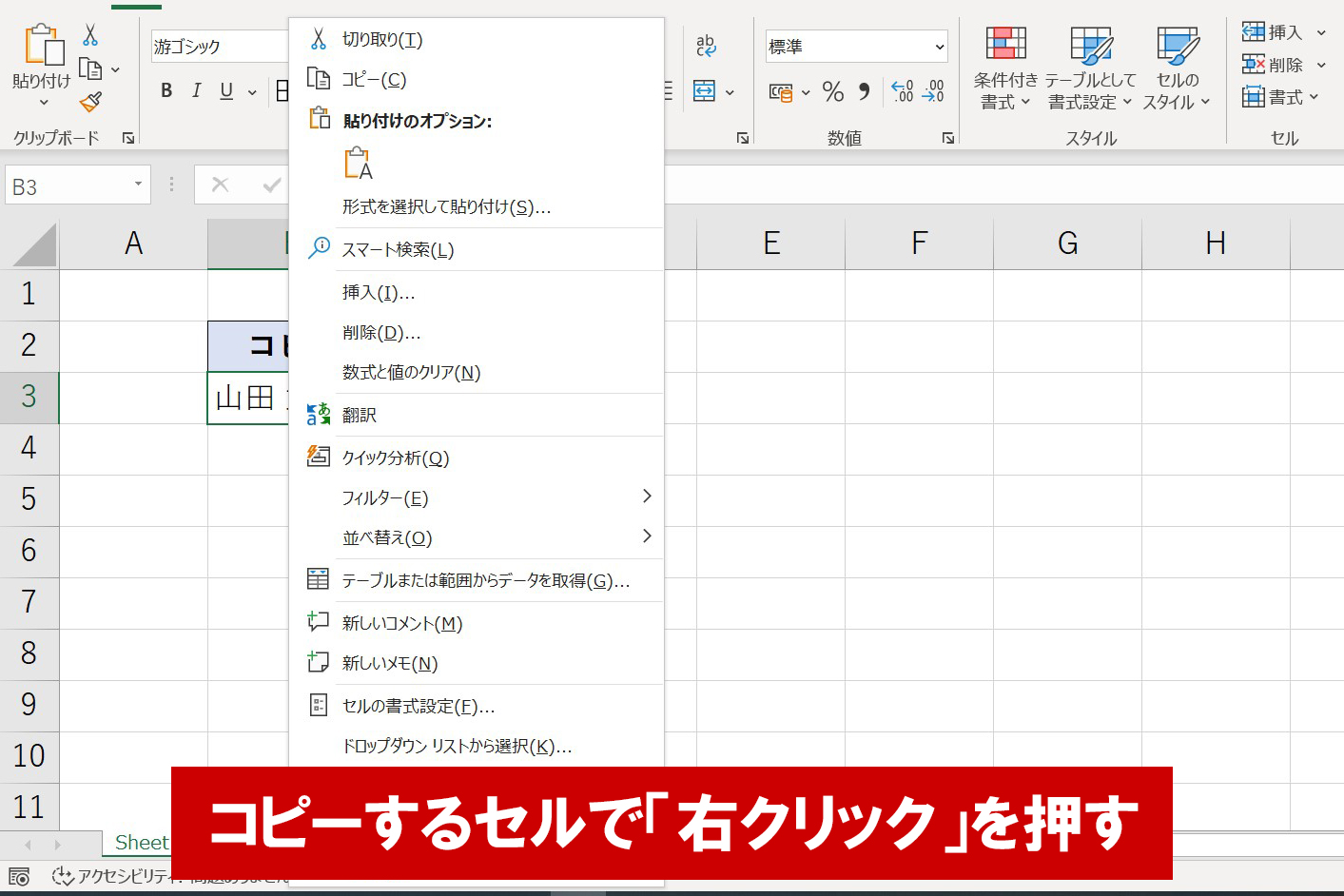
まず、コピーするセルにカーソルを持っていった状態でマウスの[右クリック]を押します。
すると写真のような項目が出てきます。
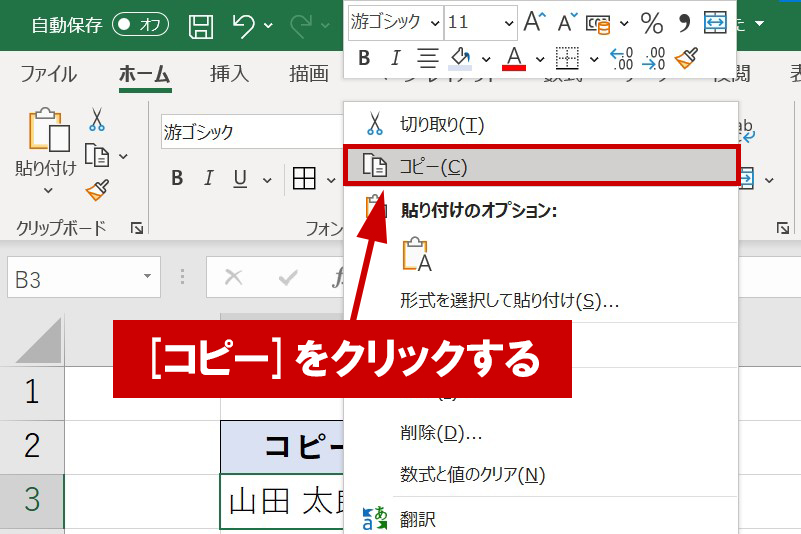
項目を見ていき、[コピー]という項目があるのでそちらをクリックします。

すると、セルの周りが点線になります。
この状態がセルをコピーしている状態です。
セルのデータを貼り付(ペースト)するやり方
続いて、コピーしたセルのデータを貼り付けます。
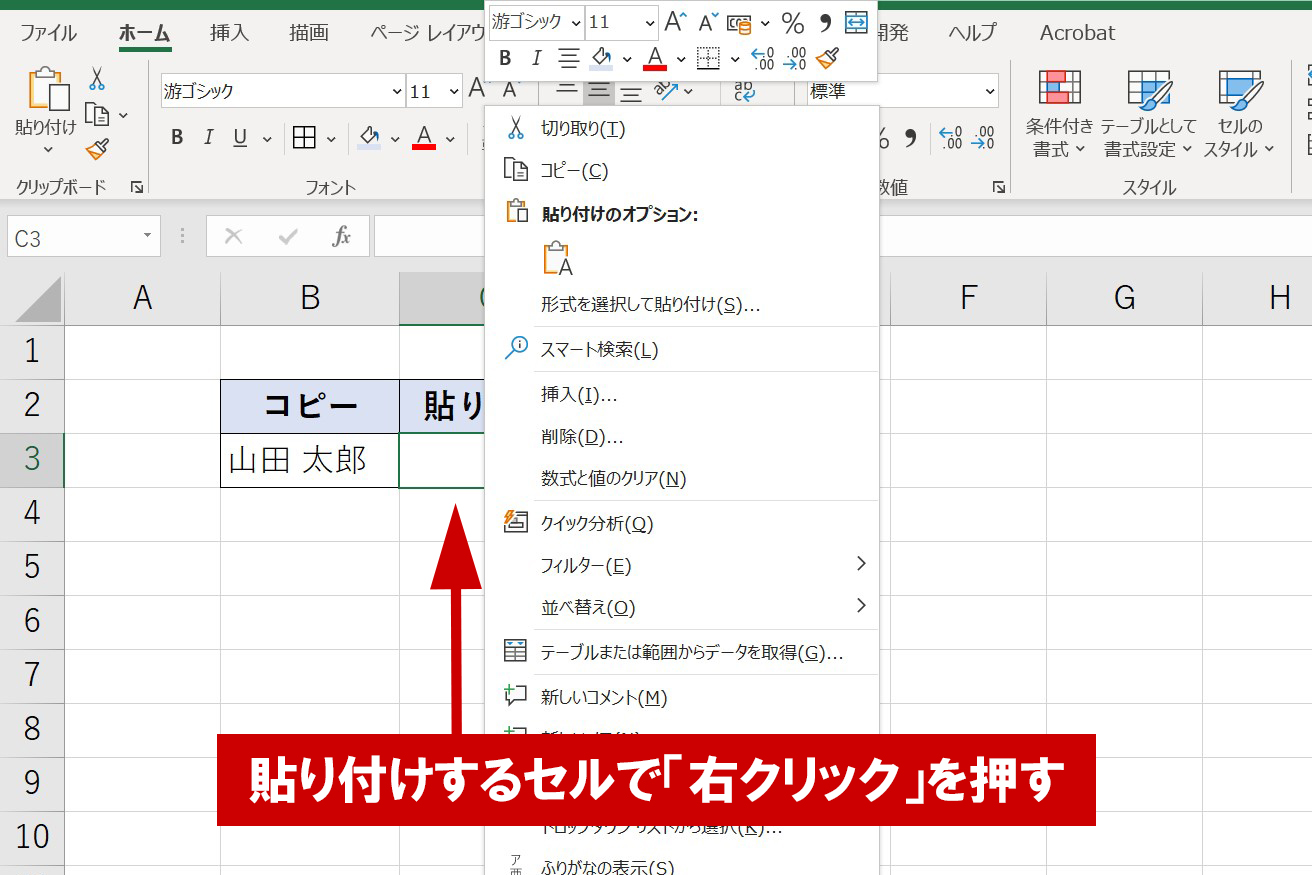
貼り付けするセルで右クリックを押します。
(この場合、「貼り付け」項目のセル[C3]で右クリックを押します)
すると先程と同様、項目が表示されます。
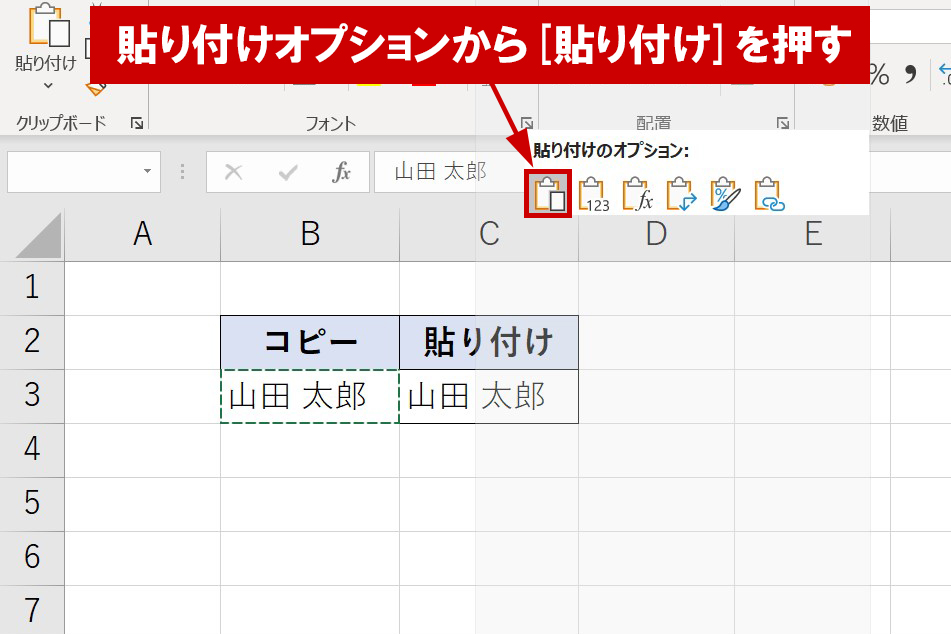
貼り付けオプションから[貼り付け]を押します。
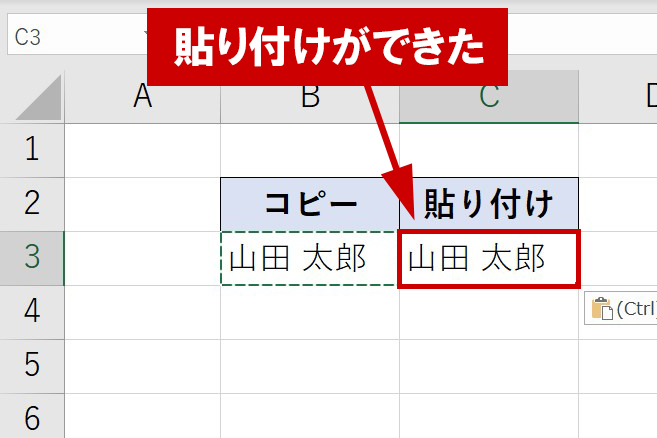
「山田 太郎」が貼り付けできました。
こちらが、一番シンプルなコピー&貼り付け(ペースト)の仕方になります。
複数のセルのデータをコピー&貼り付けするやり方
続いて、複数のセルをコピー&ペーストをする方法について解説していきます。
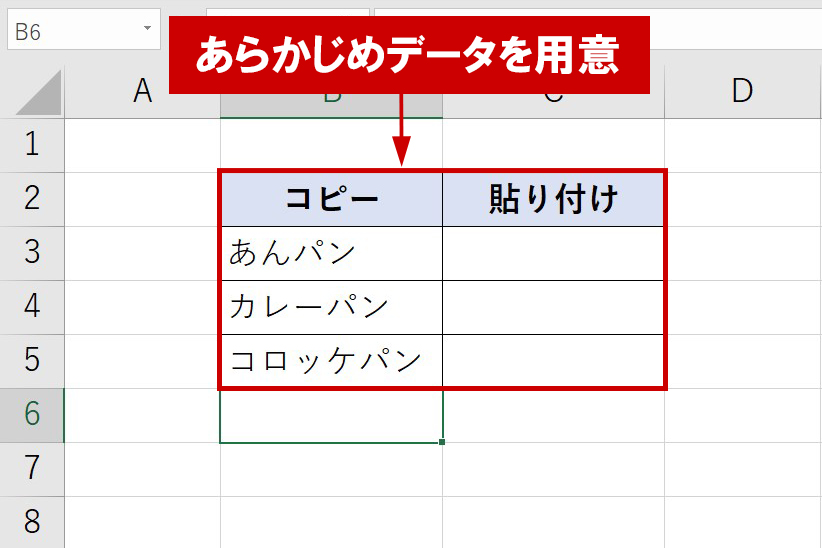
あらかじめデータを用意しておきます。
「あんパン」「カレーパン」「コロッケパン」を「貼り付け」の項目にそれぞれコピー・ペーストしたいと思います。
複数のセルをコピーする際には、上で紹介したやり方のように一つ一つコピー&貼り付けをする必要はありません。
まとめて実施することができます。
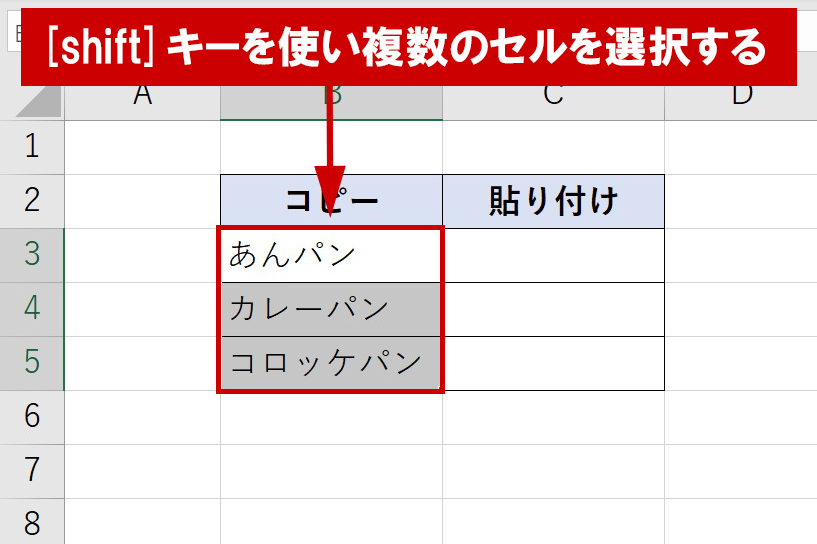
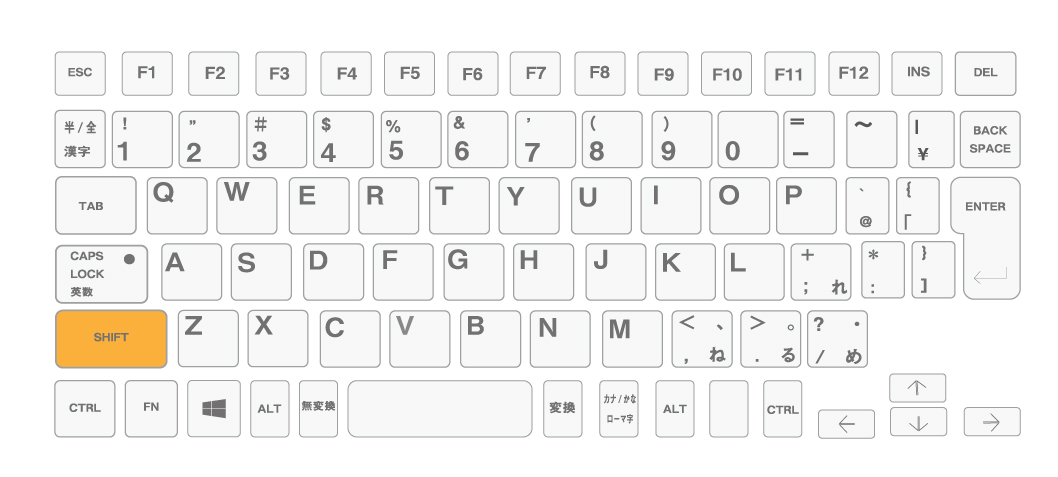
セル[B3]をアクティブセルにし、shiftキーを押しながらセル[B5]をクリックします。
すると複数のセルが選択できています。
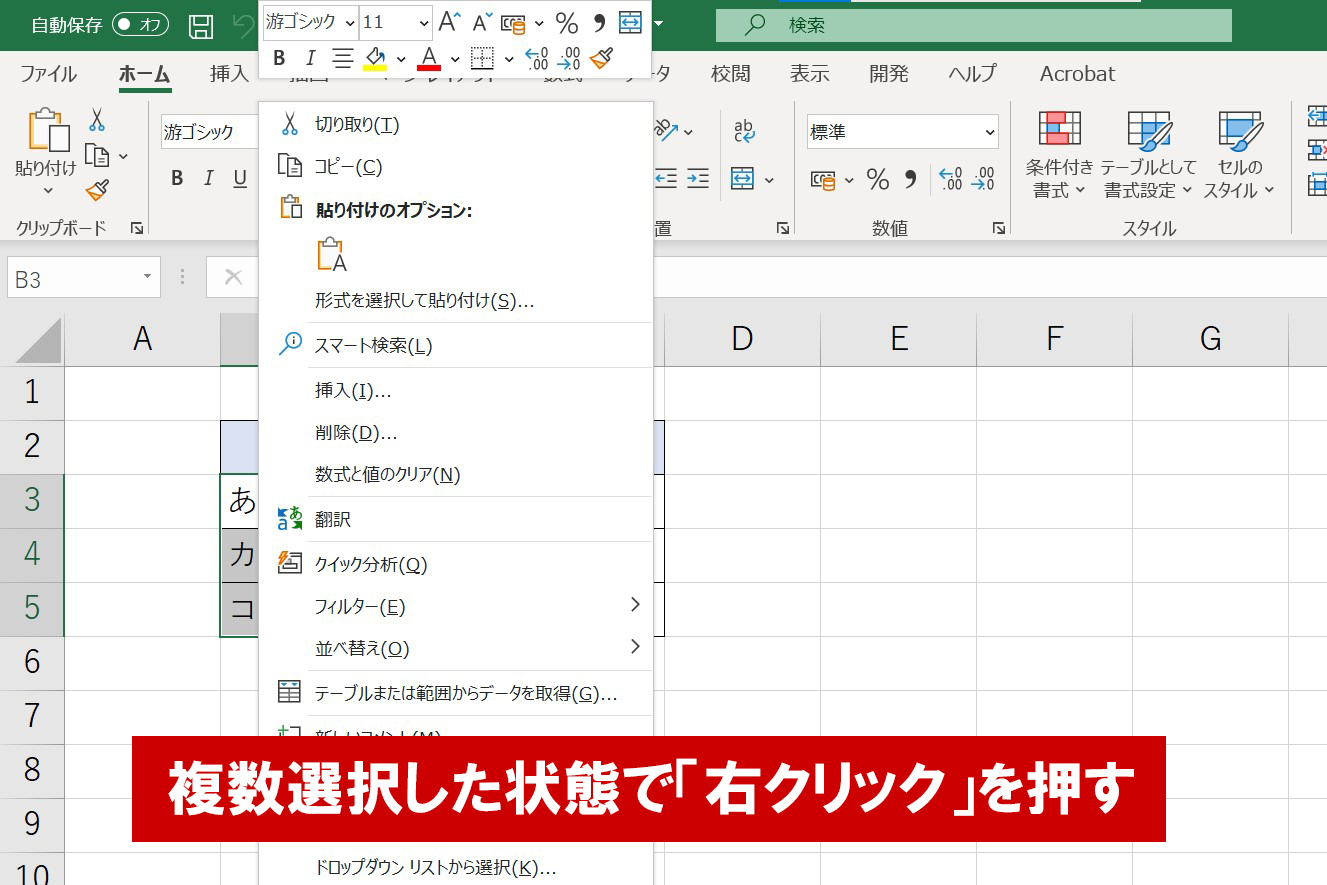
その状態で[右クリック]をして、こちらの項目を出します。
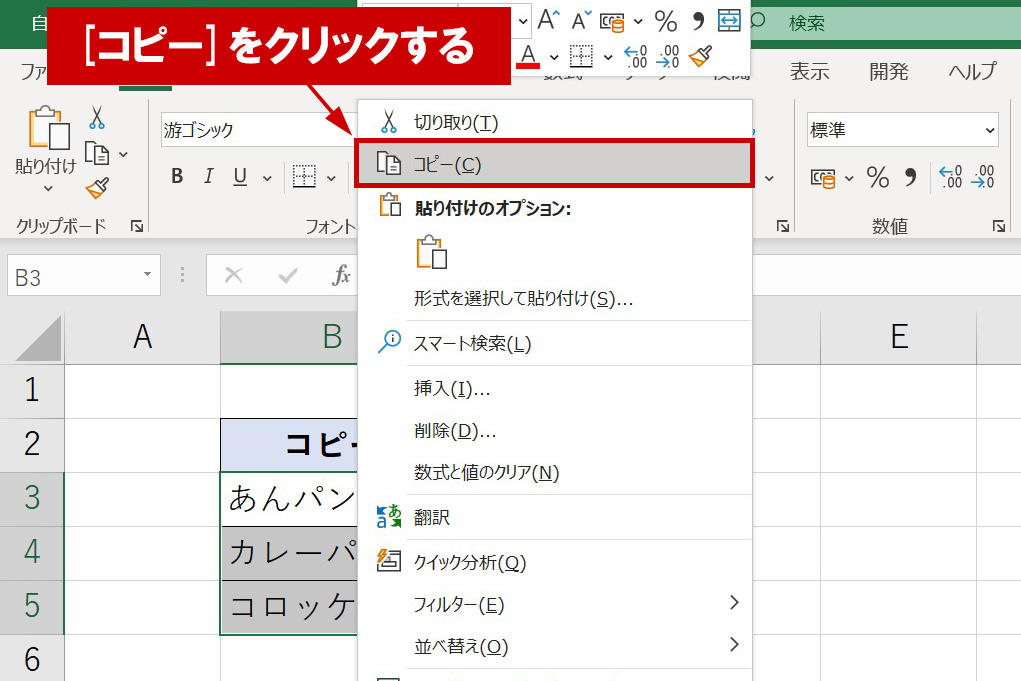
一つのセルをコピーする時と同様に、[コピー]をクリックします。
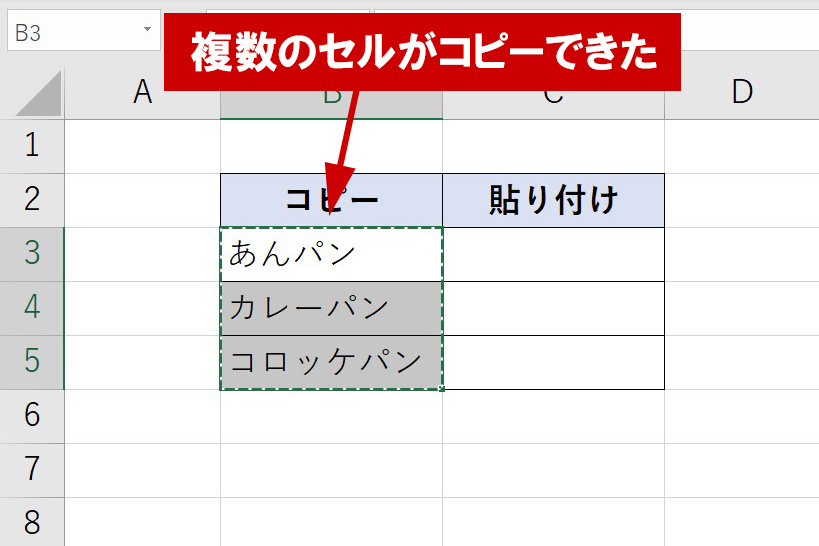
セル[B3]~セル[B5]の外枠が点線になり、コピーできていることが分かります。
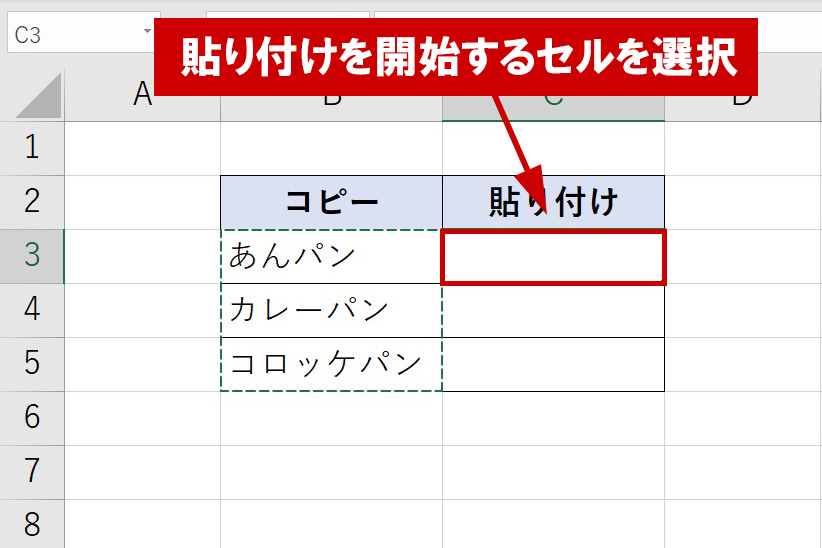
貼り付けを開始するセルを選択します。
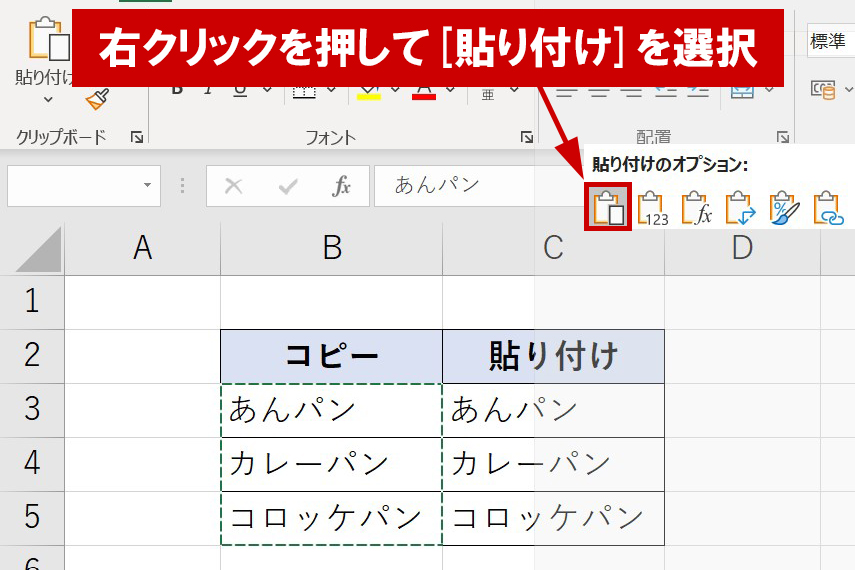
一つのセルをコピー&貼り付けした時と同じように、右クリックを押して[貼り付けのオプション]から[貼り付け]を押します。
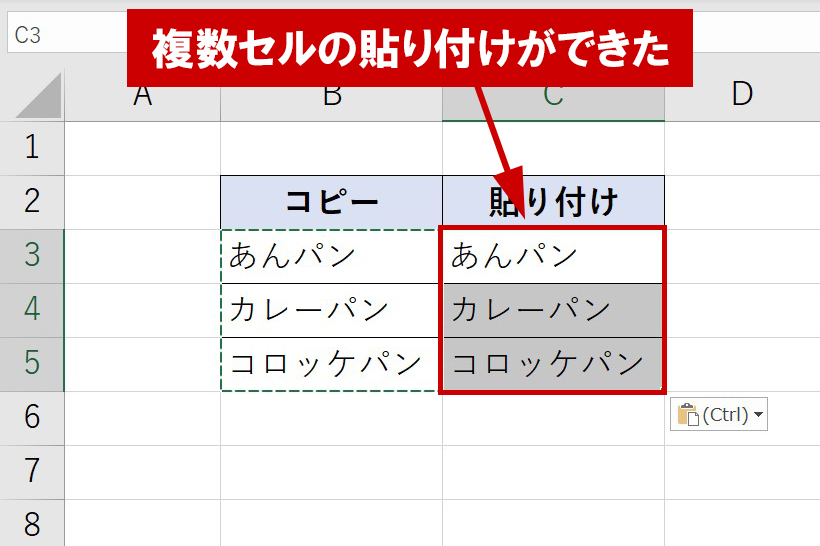
複数のセルを貼り付けすることができました。
ちなみに、こちらのやり方でコピー&貼り付けができるのは連続した、もしくは隣接したセルのみです。
セルの間が空いてしまうと、shiftキーを押しながら連続セルをコピー&ペーストするやり方はできません。
セル内の一部の値をコピー&貼り付け(ペースト)する方法
それでは、セル内の一部の値をコピー&貼り付けするやり方について見ていきます。
どういうことかと言うと、以下のような画像のイメージです。
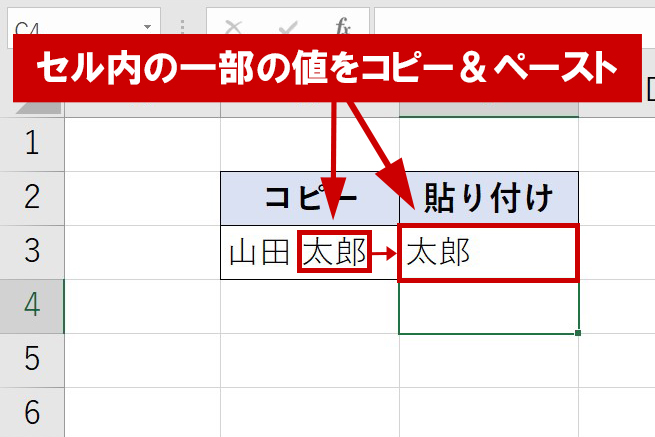
コピーをするセル[B3]には「山田 太郎」とありますが、その値の「太郎」のみをセル[B4]に貼り付けます。
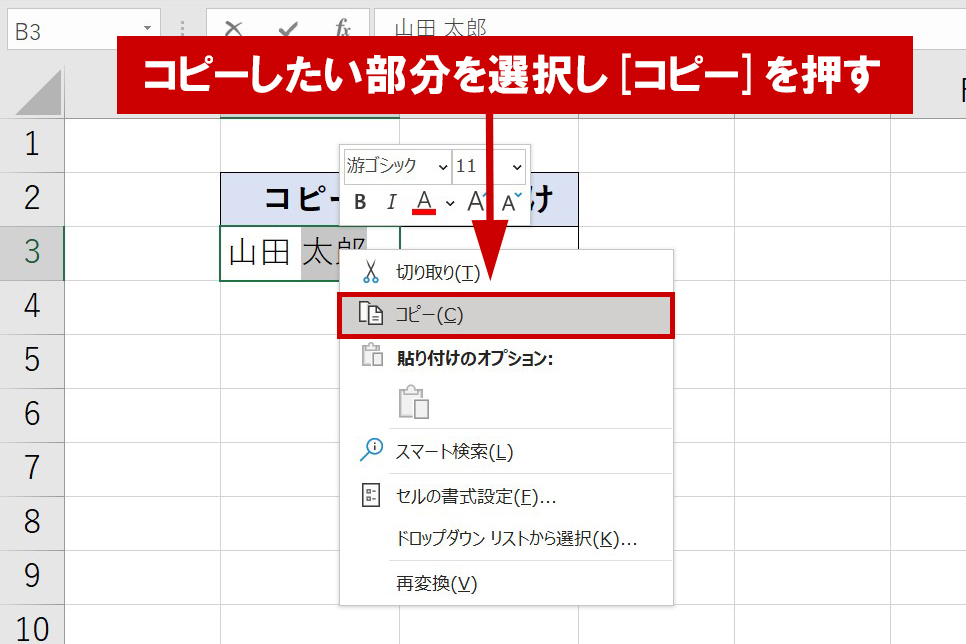
①セル[B3]を「ダブルクリック」しセル内の値を編集できるようにします。
②「太郎」の部分をドラッグし選択します。
③「右クリック」を押して選択している部分をコピーします
これで、セル内の一部の値「太郎」がコピーできました。
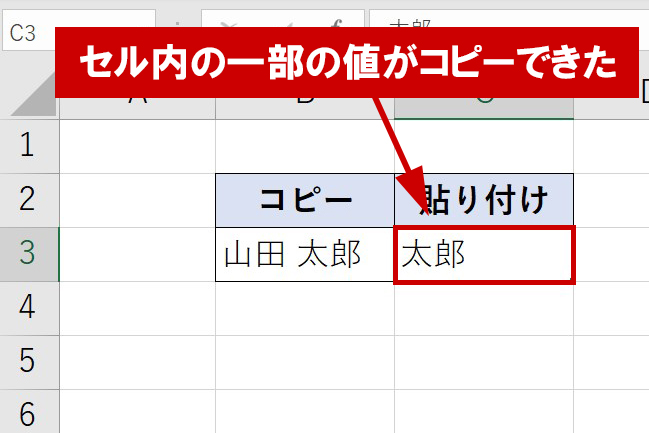
あとは、上でご紹介したやり方通り貼り付けをします。
セル内の一部の値をコピー&貼り付けのやり方は以上です。
セルの行&列をコピー&貼り付け(ペースト)する方法
最後に、セルの行&列をコピー&貼り付けするやり方について解説します。
セルの行をコピー&貼り付け
セルの行のコピー&ペーストの仕方は、エクセルのファイルを見て左端の「1~」のセル番号の任意の行番号を押します。
そうすると、任意の行が選択されます。
その状態で「右クリック」を押してコピーをし、任意のセル番号で貼り付けをします。
セルの列をコピー&貼り付け
セルの列のコピー&貼り付けの仕方も、行のコピー&ペーストとやり方は一緒です。
「A~」の任意の列番号をクリックします。
するとクリックした列が選択できるので、「右クリック」を押しコピーを選択します。
貼り付けたい列番号を選択し、「右クリック」を押して貼り付ければ列のコピー&ペーストが完了です
まとめ:エクセルのコピー&貼り付け(ペースト)は必須機能
以上、エクセルのコピー&貼り付け(ペースト)の方法について初心者の方向けに3つご紹介させて頂きました。
冒頭でもお話ししましたが、エクセルのコピー&貼り付けはお仕事で必ず使う必須機能です。
この機能が使えないとエクセルで表を作ったり、書類を作ったりすることができません。
ワードやメモ帳のコピー&ペーストのやり方と勝手が違う分覚えづらいかもしれませんが、繰り返しやることで徐々に身に付いていくでしょう。
是非こちらのやり方を参考にコピーと貼り付けのやり方を抑えて下さいね。
【動画】エクセルでコピー&貼り付けする方法
エクセルでコピー&貼り付けする方法の動画版はこちら。